Linux常用命令介绍
Linux 常用命令介绍
目录
1 pwd
print working directory -
输出当前工作目录
,
光标所在位置的目录
.

1.1了解 Linux 系统目录:
1.1.1/
根目录
.Unix
和
Linux
中
,
没有盘符
.
一个硬盘
,
一个根
.
1.1.2/bin
系统的常用命令目录
.
包括控制台命令
,
系统可执行文件
,
系统
的核心二进制文件等
.
1.1.3/etc
发布目录
,
相当于
windows
系统中的
windows
目录
,
保存系统中的所有核心内容
.
要求控制权限高
,
建议不要随便读写
.
1.1.4/usr
用户目录
,
相当于
windows
系统中的
program files
目录
.
常用安装系统所有用户共用的软件
,
资源的
.
1.1.5/root
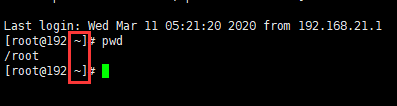
root
根用户的用户目录
.
相当于
windows
系统中 的C:/users/administrator
目录
称为用户主目录
.
1.1.6/home
保存其他用户主目录的目录
.如
: Linux
系统中有
oldlu
用户
.
那么一定有
/home/oldlu
目录存在
.代表用户的主目录
.
1.1.7/var
系统运行过程的数据目录
.
2 cd
change directory -
切换目录
.特殊目录符号
:
当前目录
- ‘.’ ,
父目录
- ‘..’
要有空格
2.1使用方式

2.1.1切换固定位置
使用根目录作为定位标准
,
绝对寻址
.
cd /xxx/yyy/zzz
2.1.2切换相对位置
在当前目录位置开始相对寻址
.
cd xxx/yyy/zzz
2.1.3进入主目录
直接进入用户主目录
cd cd ~
3 ls
list -
列表目录中的内容
.
默认显示当前目录下的文件列表
3.1使用方式

3.1.1列表当前目录
ls
3.1.2列表指定目录
ls
目录位置
(
绝对路径
|
相对路径
)
3.1.3查看全部内容
ls -a [
目录
]
list all -
查看所有
,
包括隐藏文件
. Linux 中隐藏文件都是以’.’开头的文件.
3.1.4列表查看目录内容
ls -l [
目录
]
显示当前目录下的文件属性:大小、权限、日期、符号链接。
ll - 简化命令不代表全部 Linxu 系统可用.
list list -
以列表的信息
,
显示指定目录中的内容
.
列表代表的是
文件的详情
.

3.1.4.1
类型
:
- | 1 代表文件
d| 2 代表目录, 2+n, n 代表目录中的文件数量.
3.1.4.2
容量
单位是字节
.
所有的目录固定容量为
4096.
3.1.4.3
权限
分为不同的角色
:
文件的所有者
,
就是创建文件的用户
.
所在组
和所有者同一个组的其他用户
.
其他用户
,
和所有者不在一个组的用
户
.
rwx - read write execut 可读 可写 可执行
‘-’ 代表没有对应权限.
3.2命令参数
所有以
‘-‘
开头的命令后缀信息
,
都是命令参数
.
多参数可以并
行使用
.
如
: ls -al
4 clear
clear screen -
清空屏幕
.
清屏命令有两个
:
clear
和
clear screen
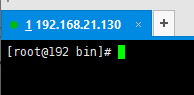
5 touch
创建空白文件
在
Linux
系统中
,
文件不需要强制后缀名
.
如
:
文本文件可以定义为
, a | a.txt | a.text


5.1使用方式
touch
文件名
touch
目录
/
文件名
touch /
目录
/
文件名
6 cat
查看文件的全部内容
.一次性显示文件中所有内容
.

7 more
分屏显示文件内容
,
显示后
,
使用空格显示下一屏
,
回车显示下
一行
,q
退出分屏显示
.
ctrl+c,
退出命令
.

回车或空格显示其他

8 head
显示文件的前多少行
,
默认显示前
10
行
.
head -number filename
查看文件中的前多少行
.
9 tail -f查看日志方法总结
显示文件末尾多少行
.
默认显示末尾
10
行
.
tail -number filename
1.实时查看日志
tail -f 实时查看日志文件 tail -f 日志文件log
2.实时查看日志末尾行
tail - 100f 实时查看日志文件 后一百行
3.查看日志固定尾行
tail -f -n 100 catalina.out linux查看日志后100行
4.搜寻字符串
grep ‘搜寻字符串’ filename
按ctrl+c 退出
10 mkdir
make directory -
创建目录
.
10.1使用方式

10.1.1 相对创建一个子目录
mkdir directoryName
10.1.2 绝对创建一个目录
mkdir /directoryName

10.1.3 一次性创建多级目录
mkdir -p parentDirectoryName/childDirectoryName

11 cp
copy -
复制命令
.

11.1使用方式
copy source target
copy
源信息 目录信息
11.1.1 复制文件
copy fileName newFileName
copy directoryName/fileName directoryName/[newFileName]
copy /directoryName/fileName /directoryName/[newFileName]
11.1.2 复制目录
copy -r directoryName newDirectoryName
12 rm
remove -
删除
12.1使用方式
rm source
rm
要删除的资源
12.1.1 删除文件需提示
rm fileName
rm directoryName/fileName
rm / directoryName/fileName
12.1.2 删除文件不需提示
rm-f fileName
rm -f directoryName/fileName
rm -f /directoryName/fileName
12.1.3 删除目录需提示
rm -r directoryName
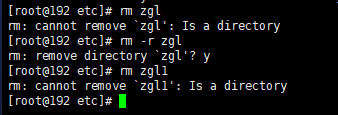
12.1.4 删除目录不需提示
rm -rf directoryName
12.1.5 cp -rf的-rf 意思是强制递归复制
-r:若给出的源文件是一个目录文件,此时将复制该目录下所有的子目录和文件。
-f:覆盖已经存在的目标文件而不给出提示。

13 mv
move -
移动或重命名
.
相当于剪切和重命名
.

13.1使用方式
mv source target
移动
mv source newName
重命名
13.1.1 移动文件到指定位置
mv fileName directoryName
13.1.2 为文件重命名
mv fileName newFileName
14 vi | vim
编辑文件
, vim
是增强命令
.
不代表所有的
Linux
都支持
.
vim
增强在有高亮显示
.

14.1使用方式
vi fileName
14.2
命令模式
是控制编辑的文件的状态的
,
如
:
保存
,
退出编辑等
.
14.2.1 进入编辑模式:
a - append,
追加的方式进入编辑模式
当前字符右侧
i - insert, 插入的方式进入编辑模式 当前字符左侧
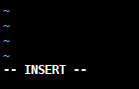
o - under line ,
在光标所在位置之下
,
新增一行
,
进入编辑模式
.
O - pre line,
在光标所在位置之上
,
新增一行
,
进入编辑模式
.
按下esc之后推出编辑模式
14.2.2 dd
[number] dd - delete line
删除指定行
,
默认
1
行
14.2.3 :w
write -
保存
14.2.4 :q
quit -
退出
vi
编辑器
14.2.5 :wq
保存并退出
14.2.6 :q!
强制退出不保存
.
14.2.7 :set nu
显示行号
14.2.8 /keywords
搜索关键字
, keywords
是关键字的命名
.
14.2.9 G
光标跳转到文件尾
14.2.10 gg
光标跳转到文件头
14.3编辑模式
是编辑文件内容的
.
进入命令模式
- esc
15 ifconfig
查看网络编辑器
.
查看网卡信息
.
eth0 -
命名为
eth0
的网卡信息
lo - localhost,
本地环绕信息
.

15.1 查看所有网卡信息
ifconfig -a
15.2 确定网卡数量和命名
查看
/etc/sysconfig/network-scripts/ifg-xxx
文件个数
xxx -
代表网卡的名称
文件的个数代表网卡的数量
.
15.3 编辑网卡
修改对应的网卡配置文件即可
.
DEVICE=eth0
BOOTPROTO=static
ONBOOT=yes
IPADDR=(设置 IP 地址)
NETMASK=255.255.255.0
GATEWAY=(设置网关)
DNS1=114.114.114.114
DNS2=4.4.4.4
IPV6INIT=no
16 service
服务控制命令
.
常用服务
: iptables -
防火墙
, vsftpd ftp
文件服务
器
, mysql
防火墙建议关闭
.
否则除
80,22
端口外
,
其他所有端口无法访问
.
16.1 使用方式
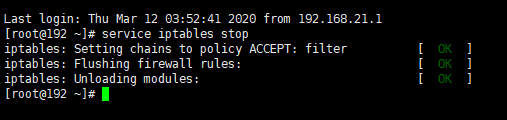
16.1.1 启动服务
service 服务名称 start
16.1.2 停止服务
service
服务名称
stop
16.1.3 重启服务
service
服务名称
restart
16.1.4 查看服务状态
service
服务名称
status
17 ps
进程信息查看命令
.
17.1 使用方式

ps aux [| grep keywords]
a -
所有进程
u -
包含用户启动的进程
x -
正在执行中的进程
.
18 |
管道
,
在管道左侧命令直接结果基础上
,
执行管道右侧的命令
19 grep
过滤
|
筛选
,
筛选符合关键字的数据
.



 浙公网安备 33010602011771号
浙公网安备 33010602011771号